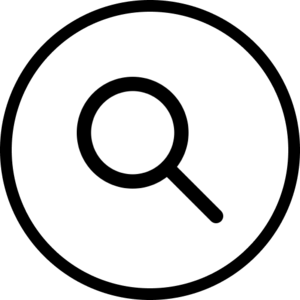Заказать разработку
оставьте свои контакты, наш специалист свяжется с вами для уточнения технического задания
Отправляя заявку, вы даете согласие на обработку персональных данных и соглашаетесь с политикой конфиденциальности

Заказать разработку
оставьте свои контакты, наш специалист свяжется с вами для уточнения технического задания
Нажимая на кнопку, вы даете согласие на обработку персональных данных и соглашаетесь с политикой конфиденциальности
Горячие клавиши в Figma для быстрой работы на Mac
Чтобы вы работали продуктивно, мы рекомендуем изучить полезный материал предоставленный в статье по горячим клавишам в Figma.

ВАЖНО
В Figma, в отличие от Adobe Photoshop, вы не можете изменить сочетания клавиш под свои нужды; вы должны использовать горячие клавиши и сочетания клавиш, предоставленные создателями Figma.
01
Благодаря интуитивно понятному и простому управлению, это инструмент, с помощью которого каждый может создавать и редактировать графику! Однако по сравнению с конкурирующими приложениями, такими как Sketch, Figma имеет огромные преимущества — например, предлагает оригинальную систему совместной работы, в которой несколько человек могут работать над проектом в режиме реального времени!
Просмотр панели ярлыков
02
Откройте панель сочетаний клавиш, чтобы просмотреть подборку сочетаний клавиш. Вы можете посмотреть, какие ярлыки вы уже использовали, или открыть для себя новые способы ускорения рабочего процесса.
03
Открыть панель ярлыков можно двумя способами:
- Нажмите в правом нижнем углу значок вопроса и выберите сочетания клавиш которая тебе нужны
- Используйте сочетание клавиш:
· Mac: Control Shift ?
· Windows: Ctrl Shift ?
Справочник всех команд
и горячих клавиш
Полный список команд Figma с примерами. В активной работе.
Основные
Команда
Описание
Клавиша Mac / Win
Поиск по пунктам основного меню Фигмы
Quick Actions
Позволяет взять текст из другого места, не теряя
при этом своего потока
при этом своего потока
Pick color
Show/ Hide UI
Показать / Скрыть боковую панель
* Скачать PDF
Команда
Описание
Клавиша Mac / Win
Поиск по пунктам основного меню Фигмы
Quick Actions
Позволяет взять текст из другого места, не теряя
при этом своего потока
при этом своего потока
Pick color
Show/ Hide UI
Показать / Скрыть боковую панель
* Скачать PDF
Инструменты
Команда
Описание
Клавиша Mac / Win
Стандартный инструмент выделения
Movi tool
Инструмент создания фрейма
Frame tool
Pen tool
Инструмент "Перо"
Pencil tool
Инструмент "Карандаш"
Tex tool
Инструмент "Текст"
Rectangle tool
Инструмент "Прямоугольник"
Ellipse tool
Инструмент ""Эллипс"
Line tool
Инструмент "Линия"
Arrow tool
Инструмент "Стрелочка"
Add Comment
Добавить или показать комментарий
к текущему макету
к текущему макету
Pick color
Инструмент "Пипетка"
Silce tool
Инструмент "Нож" (Вырезает область
в виде картинки)
в виде картинки)
Команда
Описание
Клавиша Mac / Win
Стандартный инструмент выделения
Movi tool
Инструмент создания фрейма
Frame tool
Pen tool
Инструмент "Перо"
* Скачать PDF
Pencil tool
Инструмент "Карандаш"
Tex tool
Инструмент "Текст"
Rectangle tool
Инструмент "Прямоугольник"
Ellipse tool
Инструмент ""Эллипс"
Line tool
Инструмент "Линия"
Arrow tool
Инструмент "Стрелочка"
Add Comment
Добавить или показать комментарий
к текущему макету
к текущему макету
Pick color
Инструмент "Пипетка"
Silce tool
Инструмент "Нож" (Вырезает область
в виде картинки)
в виде картинки)
Масштабирование
Команда
Описание
Клавиша Mac / Win
Перемещение по рабочему пространству
Pan
Увеличение масштаба
Zoom in
Zoom Out
Уменьшение масштаба
* Скачать PDF
Zoom to 100%
Включить отображение 1к1 к экрану
Zoom to fit
Масштабирование всего рабочего пространства
Zoom to previous
Масштабировать предыдущий фрейм
Zoom to next
Масштабировать следующий фрейм
Previous page
Предыдущая страница
Next page
Следующая страница
Previous frame
Предыдущий фрейм
Next frame
Следующий фрейм
Команда
Описание
Клавиша Mac / Win
Перемещение по рабочему пространству
Pan
Увеличение масштаба
Zoom in
Zoom Out
Уменьшение масштаба
* Скачать PDF
Zoom to 100%
Включить отображение 1к1 к экрану
Zoom to fit
Масштабирование всего рабочего пространства
Zoom to previous
Масштабировать предыдущий фрейм
Zoom to next
Масштабировать следующий фрейм
Previous page
Предыдущая страница
Next page
Следующая страница
Previous frame
Предыдущий фрейм
Next frame
Следующий фрейм
Просмотр
Команда
Описание
Клавиша Mac / Win
Показать/Скрыть "Боковую панель"
Show/Hide UI
Показать/Скрыть "Курсор других людей"
Multiplayer cursors
Rulers
Показать/Скрыть "Линейки"
* Скачать PDF
Show outlines
Показать/Скрыть "Обводки всех элементов"
Pixel preview
Показать/Скрыть "Пиксельный просмотр"
Layout grids
Открыть "Панель слоев"
Pixel grid
Открыть "Библиотеку компонентов"
Pen tool
Открыть "Вкладку Design"
Pen tool
Открыть "Вкладку Prototype"
Pen tool
Открыть "Вкладку Inspect"
Pen tool
Показать/Скрыть "Сетку"
Pen tool
Показать/Скрыть "Пиксельную сетку"
Команда
Описание
Клавиша Mac / Win
Показать/Скрыть "Боковую панель"
Show/Hide UI
Показать/Скрыть "Курсор других людей"
Multiplayer cursors
Rulers
Показать/Скрыть "Линейки"
* Скачать PDF
Show outlines
Показать/Скрыть "Обводки всех элементов"
Pixel preview
Показать/Скрыть "Пиксельный просмотр"
Layout grids
Открыть "Панель слоев"
Pixel grid
Открыть "Библиотеку компонентов"
Pen tool
Открыть "Вкладку Design"
Pen tool
Открыть "Вкладку Prototype"
Pen tool
Открыть "Вкладку Inspect"
Pen tool
Показать/Скрыть "Сетку"
Pen tool
Показать/Скрыть "Пиксельную сетку"
Инструменты для текста
Команда
Описание
Клавиша Mac / Win
Выделение текста жирным или курсивом
Bold/Italic
Подчеркивание текста
Underline
Create link
Создать ссылку из текста "
* Скачать PDF
Strikethrough
Зачеркнуть текст
Turn info a list
Создать список (1. нумеровочный · ненумеровочный)
Text align left
Выравнивание по левому краю
Text align center
Выравнивания по центру
Text align right
Выравнивания по правому краю
Text align justified
Выравнивания по ширине строки
Adjust font size
Увеличить или уменьшить размер текста
Adjust font weight
Увеличить или уменьшить начертания
Adjust letter spacing
Увеличить или уменьшить межбуквенное расстояние
и
и
и
и
и
Adjust line height
Увеличить или уменьшить межстрочное
расстояние
расстояние
и
Команда
Описание
Клавиша Mac / Win
Выделение текста жирным или курсивом
Bold/Italic
Подчеркивание текста
Underline
Create link
Создать ссылку из текста "
* Скачать PDF
Strikethrough
Зачеркнуть текст
Turn info a list
Создать список (1. нумеровочный · ненумеровочный)
Text align left
Выравнивание по левому краю
Text align center
Выравнивания по центру
Text align right
Выравнивания по правому краю
Text align justified
Выравнивания по ширине строки
Adjust font size
Увеличить или уменьшить размер текста
Adjust font weight
Увеличить или уменьшить начертания
Adjust letter spacing
Увеличить или уменьшить межбуквенное расстояние
и
и
и
и
и
Adjust line height
Увеличить или уменьшить межстрочное
расстояние
расстояние
и
Инструменты для фигур
Команда
Описание
Клавиша Mac / Win
Простой инструмент "Перо"
Pen
Еще проще "Карандаш"
Pencil
Paint bucket
Залить или убрать заливку фигуры
* Скачать PDF
Remove stroke
Убрать ободку
Swap fill and stroke
Поменять заливку и обводу местами
Outline stroke
Преобразовать в кривые
Fletten selection
Преобразовать в векторную фигуру
Previous page
Добавить выборку точки
Next page
Удалить выборку точки
Remove fill
Убрать заливку
Команда
Описание
Клавиша Mac / Win
Простой инструмент "Перо"
Pen
Еще проще "Карандаш"
Pencil
Paint bucket
Залить или убрать заливку фигуры
* Скачать PDF
Remove stroke
Убрать ободку
Swap fill and stroke
Поменять заливку и обводу местами
Outline stroke
Преобразовать в кривые
Fletten selection
Преобразовать в векторную фигуру
Previous page
Добавить выборку точки
Next page
Удалить выборку точки
Remove fill
Убрать заливку
Выделение
Команда
Описание
Клавиша Mac / Win
Выделение всего
Select all
Выделение всего, кроме выбранного вами элемента
Select inverse
Select none
Отмена выделения
* Скачать PDF
Deep select
Выделение слоёв, находящихся под другими слоями
Select children
Выделение слоя на боковой панели
Select parent
Выделение дочернего элемента
Select
Выделение родительского элемента
Select
Выделение следующего по порядку элемента
Select
Выделение предыдущего по порядку элемента
Group selection
Группировка элементов
Ungroup selection
Разгруппировка элементов
Frame selection
Преобразование во фрейм
Show / Hide selection
Показ или скрытие элемента
Lock / Unlock
Блокировка и разблокировка элемента
Команда
Описание
Клавиша Mac / Win
Выделение всего
Select all
Выделение всего, кроме выбранного вами элемента
Select inverse
Select none
Отмена выделения
* Скачать PDF
Deep select
Выделение слоёв, находящихся под другими слоями
Select children
Выделение слоя на боковой панели
Select parent
Выделение дочернего элемента
Select
Выделение родительского элемента
Select
Выделение следующего по порядку элемента
Select
Выделение предыдущего по порядку элемента
Group selection
Группировка элементов
Ungroup selection
Разгруппировка элементов
Frame selection
Преобразование во фрейм
Show / Hide selection
Показ или скрытие элемента
Lock / Unlock
Блокировка и разблокировка элемента
Трансформация элементов
Команда
Описание
Клавиша Mac / Win
Чтобы отразить по горизонтали, нажмите
Flip horizont
Чтобы отразить по вертикали, нажмите
Flip vertical
Use as mask
Чтобы создать маску, нажмите
* Скачать PDF
Plase image
Чтобы вставить изображение, нажмите
Set opacity 10%
Чтобы задать прозрачность элементу 10%, нажмите
Set opacity 50%
Чтобы задать прозрачность элементу 50%, нажмите
Set opacity 100%
Чтобы задать прозрачность элементу 100%, нажмите
Edit shape or image
Чтобы включить редактирование векторных объектов или изображений, нажмите
Команда
Описание
Клавиша Mac / Win
Чтобы отразить по горизонтали, нажмите
Flip horizont
Чтобы отразить по вертикали, нажмите
Flip vertical
Use as mask
Чтобы создать маску, нажмите
* Скачать PDF
Plase image
Чтобы вставить изображение, нажмите
Set opacity 10%
Чтобы задать прозрачность элементу 10%, нажмите
Set opacity 50%
Чтобы задать прозрачность элементу 50%, нажмите
Set opacity 100%
Чтобы задать прозрачность элементу 100%, нажмите
Edit shape or image
Чтобы включить редактирование векторных объектов или изображений, нажмите
Выравнивание
Команда
Описание
Клавиша Mac / Win
Перемесить на слой ниже
Bring forward
Перемесить на слой выше
Send backward
Bring to front
Перемесить на слой на самый вверх
Send to back
Перемесить на слой на самый низ
Align left
Выравнивание по левой стороне
Align right
Выравнивание по правой стороне
Align top
Выравнивание по верху
Align bottom
Выравнивание по низу
Align centers
Чтобы выровнять согласно горизонтальной линии
Align centers
Чтобы выровнять согласно вертикальной линии
Distribute spacing
Чтобы выровнять с распределением горизонтального пространства
Distribute spacing
Чтобы выровнять с распределением вертикального пространства
Команда
Описание
Клавиша Mac / Win
Перемесить на слой ниже
Bring forward
Перемесить на слой выше
Send backward
Bring to front
Перемесить на слой на самый вверх
Send to back
Перемесить на слой на самый низ
Align left
Выравнивание по левой стороне
Align right
Выравнивание по правой стороне
Align top
Выравнивание по верху
Align bottom
Выравнивание по низу
Align centers
Чтобы выровнять согласно горизонтальной линии
Align centers
Чтобы выровнять согласно вертикальной линии
Distribute spacing
Чтобы выровнять с распределением горизонтального пространства
Distribute spacing
Чтобы выровнять с распределением вертикального пространства
Курсор
Команда
Описание
Клавиша Mac
Посмотреть отступы (при наведении на элемент)
1
Создать копию при дивжении курсором
2
3
Сквозной выбор элемента
* Скачать PDF
5
Изменение размеров относительно центра фигуры
6
Пропорционально изменения размеров
7
Игнорирования позиционирования
4
Посмотреть иерархию слоев
Работа с контейнером
Команда
Описание
Клавиша Mac / Win
Показать библиотеку компонентов в проекте
1
Открыть командную библиотеку компонентов
2
3
Создать компонент
* Скачать PDF
5
Вставить компонент из библиотеки компонентой проекта
6
Поменять компоненты при размещении
4
Отменить привязку компонентов
Команда
Описание
Клавиша Mac / Win
Показать библиотеку компонентов в проекте
1
Открыть командную библиотеку компонентов
2
3
Создать компонент
* Скачать PDF
5
Вставить компонент из библиотеки компонентой проекта
6
Поменять компоненты при размещении
4
Отменить привязку компонентов
Get a free lesson
Just type your contacts
It's totally free